윈도우 10에는 윈도우 7의 동명 앱을 대체하는 스티커 메모 프로그램이 내장되어 있습니다. 이 앱은 에버노트나 원노트와 같은 강력한 노트 앱들과는 경쟁하지 않지만, 기본적인 스티커 메모 기능을 충실히 제공합니다. 만약 윈도우 7의 스티커 메모와 같이 더 단순한 형태의 스티커 메모를 원한다면, 무료 앱인 DesktopNoteOK를 고려해볼 수 있습니다.
바탕화면 메모 도구, DesktopNoteOK
DesktopNote 다운로드 페이지에서 프로그램을 내려받아 실행하면, 프로그램 설정 창이 나타납니다. 앱 사용 전에 설정을 먼저 확인하는 것이 좋습니다.
우선, 텍스트 색상을 변경해야 합니다. 기본 설정은 배경색과 유사하여 가독성이 떨어지므로 검은색으로 설정하는 것이 좋습니다. 다음으로 스티커 메모의 색상을 설정할 수 있습니다. 기본적으로 임의의 어두운 색상이 지정되어 있지만, 임의의 밝은 색상이나 단일 색상으로 변경할 수 있습니다.
시각적으로 가장 깔끔한 테마는 ‘Simple’입니다. 이 설정은 메모 인터페이스의 디자인을 결정합니다.
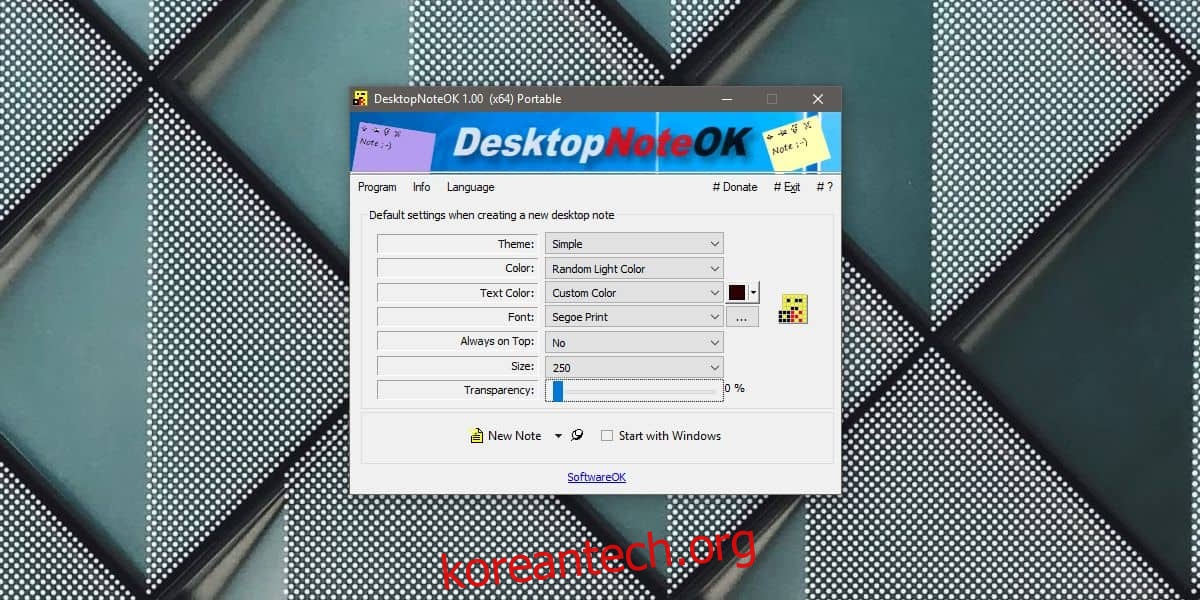
생성된 메모는 자동으로 화면 상단에 고정되지 않지만, 각 메모 상단에 있는 핀 버튼을 클릭하여 고정할 수 있습니다. 더하기 버튼을 사용하여 새 스티커 메모를 추가할 수 있으며, 기존 메모와 마찬가지로 크기를 조절하고 이동할 수 있습니다.
이 앱의 눈에 띄는 기능 중 하나는 각 메모에 있는 번개 모양 아이콘입니다. 이 아이콘을 클릭하면 메모를 메모장이나 워드패드로 내보낼 수 있습니다.
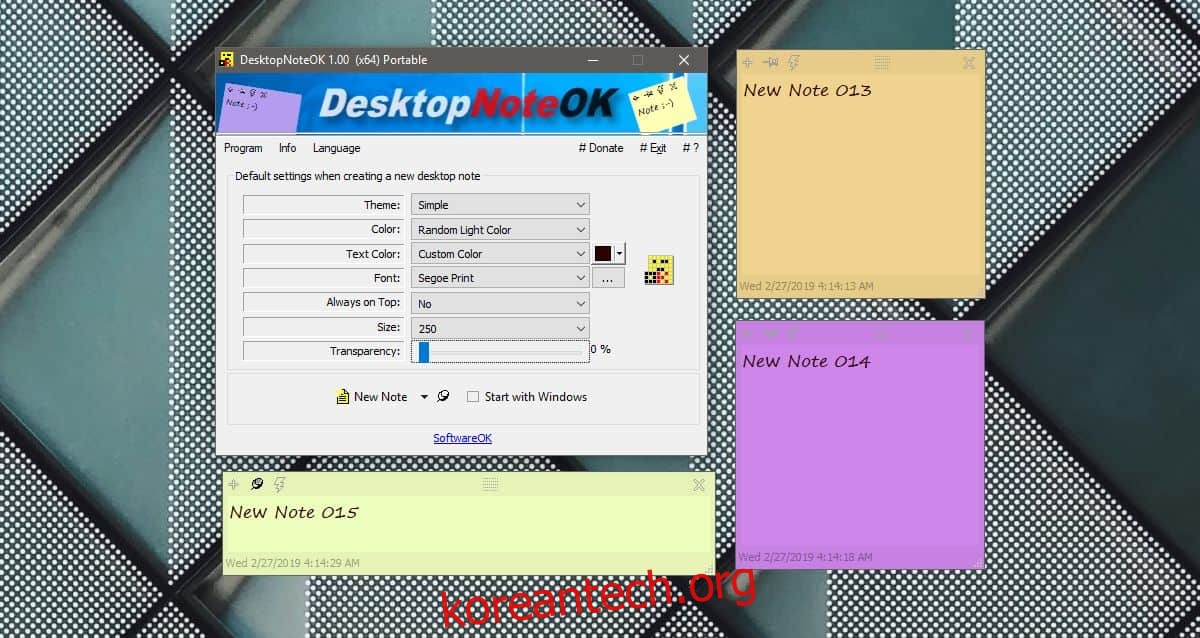
메모의 투명도를 조절하는 기능도 제공되지만, 메모를 항상 위에 표시하되 클릭도 가능하게 만드는 옵션은 아쉽게도 제공하지 않습니다.
DesktopNoteOK는 기본에 충실하며, 윈도우 기본 스티커 메모 앱 대신 이 앱을 사용하는 이유는 UWP 앱이 아니라는 점입니다. 또한 선택한 텍스트 편집기로 메모를 내보낼 수 있어 디지털 스티커 메모 개념에 더욱 부합합니다. 하지만 단점도 있습니다. 새 메모 추가, 메모 고정, 메모 내보내기, 메모 닫기 버튼이 일부 색상에서는 눈에 잘 띄지 않아 사용하기 어려울 수 있습니다. 이 앱을 오래 사용하기로 결정했다면, 버튼이 잘 보이는 파스텔 색상을 사용하는 것이 좋습니다.